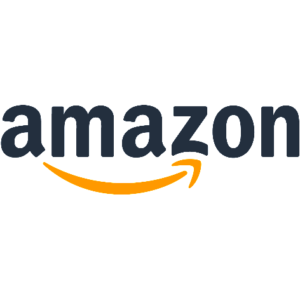今回は、家電量販店歴10年だった まさとパパが

パソコンの選び方について、初めての方にも久しぶりに買う方にも、
できるだけわかりやすくお話します。
パソコン選びの重要項目3選
形とサイズ
形
今のパソコンの形は、だいたい4つに分かれます。
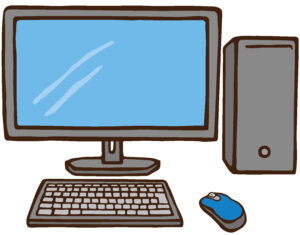
デスクトップパソコンは、基本的に場所を固定して使います。
モニターやキーボードなどは本体とは別で用意する必要があります。
追加で部品を足したりできる拡張性が高くて、高性能な部品を搭載することができます。
ただし、よほどゲームや動画編集などに特化する必要がない限り、
今はそこまでデスクトップにこだわる必要はありません。

ミニパソコンは、手のひらサイズ程度まで小型化されたデスクトップパソコンです。
小さい物は本当に小さいので性能や拡張性は制限されますが、
場所をとらずモニターの裏側にでも取り付けできてしまいます。
場所に制限がある場合にはおすすめです。
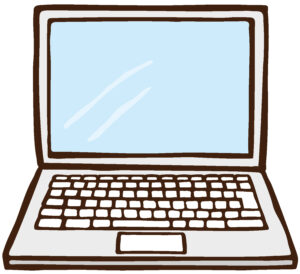
ノートパソコンは持ち運びがしやすいのが特徴です。
画面サイズも小さい物から大きい物までそろっています。
今から買うならゲームなどの特別な理由が無い限りは
ノートパソコン一択で間違いありません。
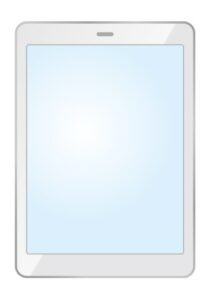
タブレットパソコンは、タッチパネルで操作できるタブレットに
基本的にはパソコンと同じOS(オペレーティングシステム)を搭載したもののことです。
ノートパソコンよりさらに持ち運びがしやすくなりますが、
同じ性能に近づけようとすると値段は高くなります。
また、取り外しできるキーボードがついているモデルも多くあります。

サイズ
画面のサイズは、持ち運びが多いのなら13.3インチなど14インチ以下の
モバイルノートパソコンがおすすめです。
重さも1.5kg未満の軽いものがほとんどで中には1kg未満のものもあります。

そこまで持ち運びにこだわらないのであれば、
15.6インチのノートパソコンならテンキーがついてきて数字を入力するのに便利です。
ノートパソコンは同じ性能なら小さいほど値段が高くなる傾向がありますので、
安く買いたいならこのサイズがおすすめです。

モニターには解像度というものがあります。
同じ大きさのモニターで解像度が上がると、画面に表示できる範囲が広くなります。
ノートパソコンなら基本的には1,920×1,080のFHDの(フルハイビジョン)でいいですが、
14インチ以下ならもう少し解像度が落ちてもそれほど気にはなりません。

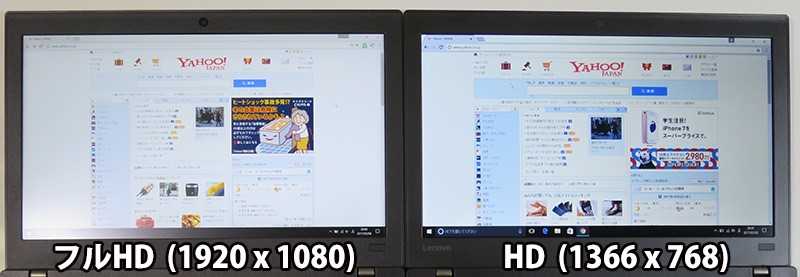
CPU
これはパソコンの処理速度に関わってきます。
結論から言うとCPUは、IntelならCOREi5、AMDならRYZEN5以上を選びましょう。
IntelのCPUはCOREi3から、5、7、9と
数字が上がるにつれて処理速度が上がっていきます。

celeronなどの違う種類のCPUもありますが、これは選ばない方がいいです。
安いパソコンによく搭載されていますが、
パソコンもスマホと同じで使えば使うほど処理速度は遅くなってしまいます。
最初はちゃんと動いていたとしても1年も経てば起動も動きも遅くなって
パソコンを使うのがイヤになる理由にもなりかねません。

ネット検索と動画視聴のみで使うような場合であれば
COREi3でも大丈夫な場合もありますが、基本的にはCOREi5以上がおすすめです。
シリーズ名の後の数字も世代と性能を表していて重要です。
数字が11,000台なら第11世代、12,000台なら第12世代です。
今は第14世代まであります。
世代以降の数字が大きい方が同じ世代でも高性能になります。
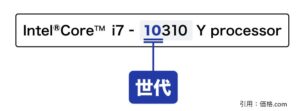
世代が古いとCOREi5でもCOREi3より性能が低い場合がありますので
あまり世代が古い場合は注意しましょう。
今なら第12世代以降ぐらいを目安にするのがおすすめです。
Intelには2023年末に発表されたCore Ultraシリーズという高性能CPUもあります。
![]()

AMDのRYZENシリーズは、IntelのCOREiシリーズに合わせた型番になっています。
RYZEN3がCOREi3、RYZEN5がCOREi5、といった感じですね。
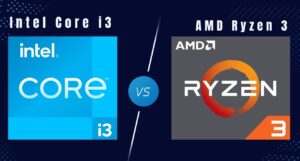
Intelと同じように、後ろの数字の最初が世代を表しています。
今なら5000番台以降ぐらいを目安にするのがおすすめです。
AMDのCPUにも主力のRYZENシリーズ以外の物がありますが、
Intelと同じ理由で選ばない方がいいです。

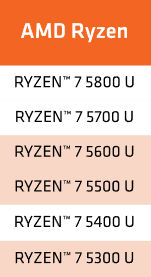
メモリ
これは、パソコンのCPUが作業をするための作業台に例えられます。
メモリが小さいと、作業スペースが不足して処理速度が遅くなってしまいます。


今ならメモリは8GBが最低ラインで、できれば16GB以上がオススメです。
映像のキレイなゲームや動画編集をする場合は、32GB以上あった方がいいですね。
 (メモリは後から増やせる場合もあります)
(メモリは後から増やせる場合もあります)
その他のポイント
OS(オペレーティングシステム)
パソコンには大きく3種類のOSがあります。
WindowsとMacOSとChromeOSです。
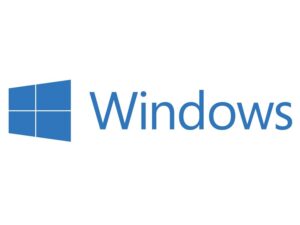

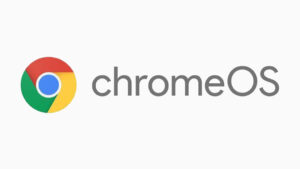
特に

Macでやりたいことが決まっている
ということでなければ、Windows1択でいいでしょう。
MacやChrome bookだと、使えないパソコンソフトがあったりします。

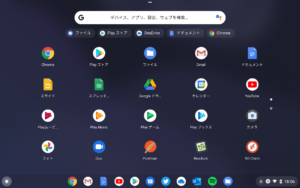
ちなみにWindows 10は、2025年10月14日でサポートを終了することが発表されています。
今から買うならWindows11を搭載したものがいいですね。

ストレージ
これは、電源を切った後もデータを保存しておくための本棚や引き出しのようなものです。
主にHDD(ハード ディスク ドライブ)とSSD(ソリッド ステート ドライブ)の2種類があります。



今から買うノートパソコンならほとんどがSSDのみ搭載で
HDDが入っているものはかなり少ないです。
SSDは、データの読み書きが早いので、パソコンの起動時間が全然違います。
しかも、音が静かで省電力で衝撃にも強いです。
ただし、HDDより値段は高くなります。
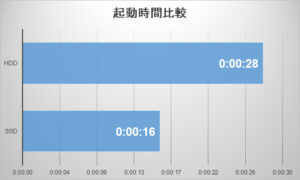

ストレージは、256GB以上は欲しいところです。
不足するようであれば外付けHDDなどで後からでも容量を増やすことができます。

officeソフト
Word・Excel・PowerPoint などの正規のソフトが、
仕事や学校で必要であれば用意しましょう。
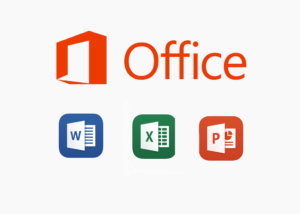
最初から入っているものを選んでもいいですし、
複数台のパソコンで使うならMicrosoft 365 Personal という物が、
年額14,900円で使えます。
後から単品で購入するのは4万円近くして高いのでおすすめしません。
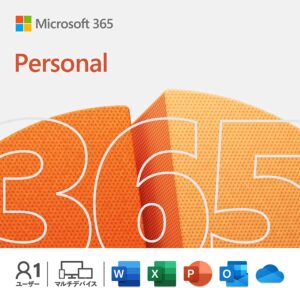
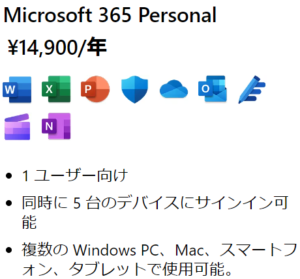
特に正規のofficeソフトでなくてもよければ、
Googleのドキュメント、スプレッドシート、スライドなら無料で使えます。
自動で保存してくれたり、ネット上で共有しながら作業できたりもするので
こちらの方がいい場合もあるぐらいです。
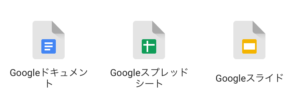
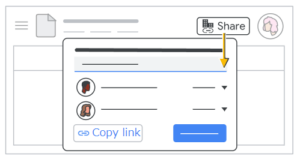
接続端子
外部モニターに映像を送るHDMI出力端子や、USB端子、SDカードスロット、
イヤホンジャックなど、使いたい端子があるかどうかを確認しましょう。


USBのType-C端子は、口の形が同じでも種類によってできることが違います。
高速データ転送に対応していたり、急速充電に対応していたり、
どちらにも対応していたり、どちらにも対応していなかったりします。
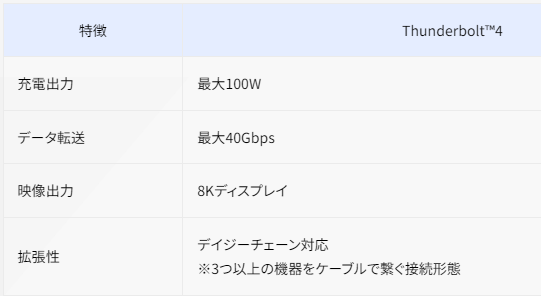

USBで充電ができれば、
大きな電源アダプターを持ち運ばなくてよくなるのでかなり便利です。


光学ドライブ
最近は光学ドライブを使う機会がほとんどありませんので、
ノートパソコンでは非搭載のものが多いです。
必要があれば後から外付けで必要な時だけ取り付けて使うことができます。


2024年春のおすすめパソコン
Lenovo IdeaPad Slim

同じシリーズでもたくさんの種類がありますが、このモデルは
画面サイズは14インチ、重さが1.46kg、CPUはRyzen 5の7000番台、
メモリは16GB、ストレージはSSDで512GB です。

2月半ば時点でのAmazon価格は83,800円でした。

Surface Laptop Go 3

Surfaceは、Microsoftが出しているシリーズで、
タブレットパソコンが有名ですが、このモデルはノートパソコンタイプです。
画面サイズは12.4型インチのタッチスクリーン、重さが1.13kg、
CPUはインテル Core i5第12世代、メモリは16GB、ストレージはSSDで256GB です。
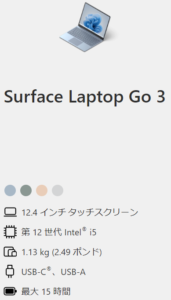

Office Home and Business 2021がついて
2月半ば時点での大手量販店ネット価格は160,000円前後でした。
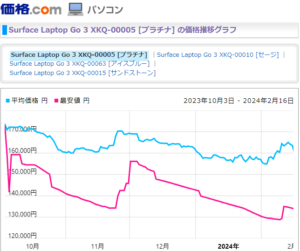
BTO
BTOは、Build To Orderの頭文字で、受注生産という意味です。

CPUやメモリなどを好きな物に変更して、
オーダーメイドでパソコンを作ることができます。
もちろんノートパソコンでも大丈夫です。


メーカー品だと、どうしても付いてくる
色々な機能を省くことで安くできる可能性があります。
通常、1週間~10日ぐらいで届きます。
パソコン専門店やネットでの取扱いが多いですが、
家電量販店でも取扱いのあるところがあります。


とにかく安くパソコンを買う方法
リユースパソコンもお店によってはおすすめです。
以前紹介させてもらったことがあるPCWRAPなら、3年保証などがあって安心です。

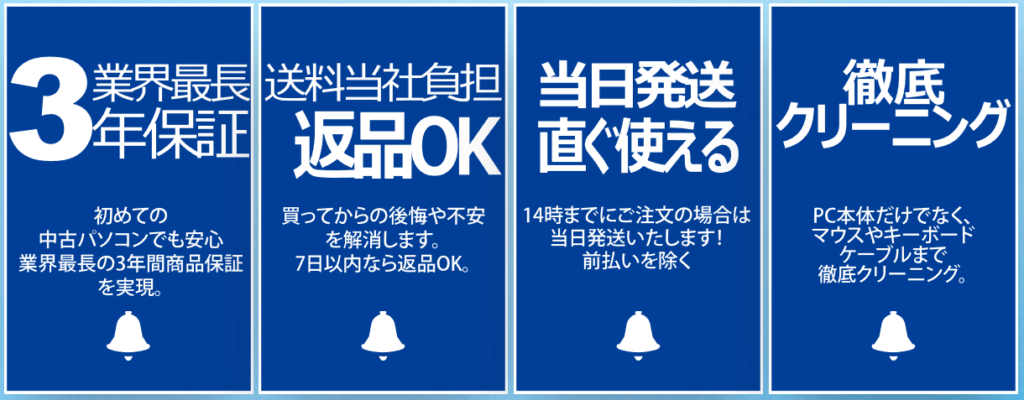
おまけ
今回は パソコン選び これで大丈夫 重要項目3選 でした。
これからも、
知らないことで損をしないための守りの知識 を紹介していきます。
ここまで読んでいただいて、ありがとうございました。

宣伝
今回の音声配信 →(stand.fm)
まさとパパのYouTube:
まさとパパの各種SNS:
↓ここから買い物していただけるとうれしいです